windows7系统查看显示器尺寸大小的方法
更新日期:2023-08-25 14:35:17
来源:转载
手机扫码继续观看

许多windows7系统用户想要知道自己电脑屏幕的显示器尺寸,但是却不知道要怎么进行查看,其实我们可以使用第三方工具来进行操作,比如鲁大师,接下来给大家讲解一下windows7系统查看显示器尺寸大小的方法吧。
推荐:win7 32位旗舰版系统下载
用鲁大师检测显示器的尺寸与比例步骤:
1)在百度搜索引擎中输入“鲁大师下载”,就可以出现很多下载项目,选择一个;
2)下载回来后,解压释放,双击Setup.exe安装文件;
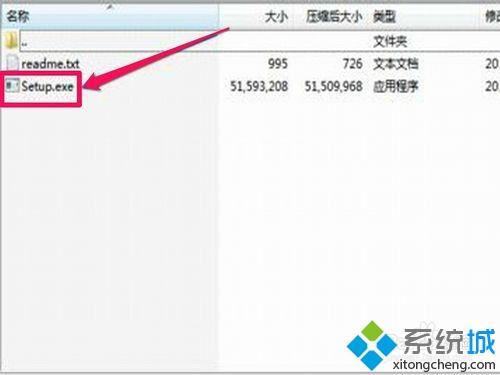
3)安装过程一直接“继续”就可以了,全部默认安装;
4)经过几分钟安装,全部安装完毕,按“完成”按钮;
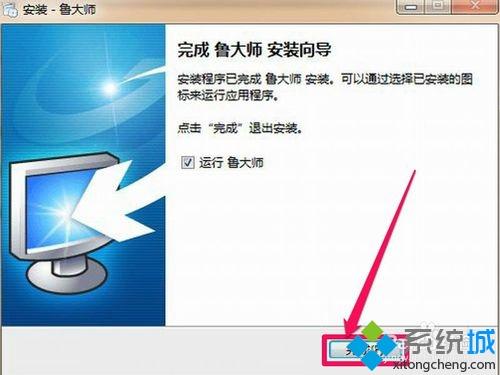
5)启动“鲁大师”,进入鲁大师主界面,选择“硬件检测”,然后再选择“显示器信息”项;

6)在“显示器信息”项的右侧,就可以看到显示器的尺寸与比例,还可以看到分辨率和最大分辨率等;
提示:对分辨率的调整不能超过最大分辨率,否则会造成黑屏。

上述给大家介绍的便是windows7系统查看显示器尺寸大小的方法,大家可以参照上面的方法来进行查看吧。
该文章是否有帮助到您?
常见问题
- monterey12.1正式版无法检测更新详情0次
- zui13更新计划详细介绍0次
- 优麒麟u盘安装详细教程0次
- 优麒麟和银河麒麟区别详细介绍0次
- monterey屏幕镜像使用教程0次
- monterey关闭sip教程0次
- 优麒麟操作系统详细评测0次
- monterey支持多设备互动吗详情0次
- 优麒麟中文设置教程0次
- monterey和bigsur区别详细介绍0次
系统下载排行
周
月
其他人正在下载
更多
安卓下载
更多
手机上观看
![]() 扫码手机上观看
扫码手机上观看
下一个:
U盘重装视频










